Mac用ディスク作成ツールは、USBドライブやその他のメディアをmacOSインストーラーに変換するために使用されるユーティリティです。これにより、ユーザーは目標のMacワークステーションに任意のオペレーティングシステムがインストールされたドライブを取得し、ブートできます。
しかし、この無料かつオープンソースのユーティリティは2021年に更新が停止され、2021年以降にリリースされたmacOS(macOS Big Sur、macOS Monterey、macOS Ventura、macOS Sonoma、macOS Sequoia、および2025年6月に登場する新OS macOS 16を含む)を提供していません。
しかし、この投稿では、Mac用ディスク作成ツールの完璧な代替手段を提供し、数ステップで任意のmacOS用のブート可能なUSBを作成することができます。さあ、始めましょう!
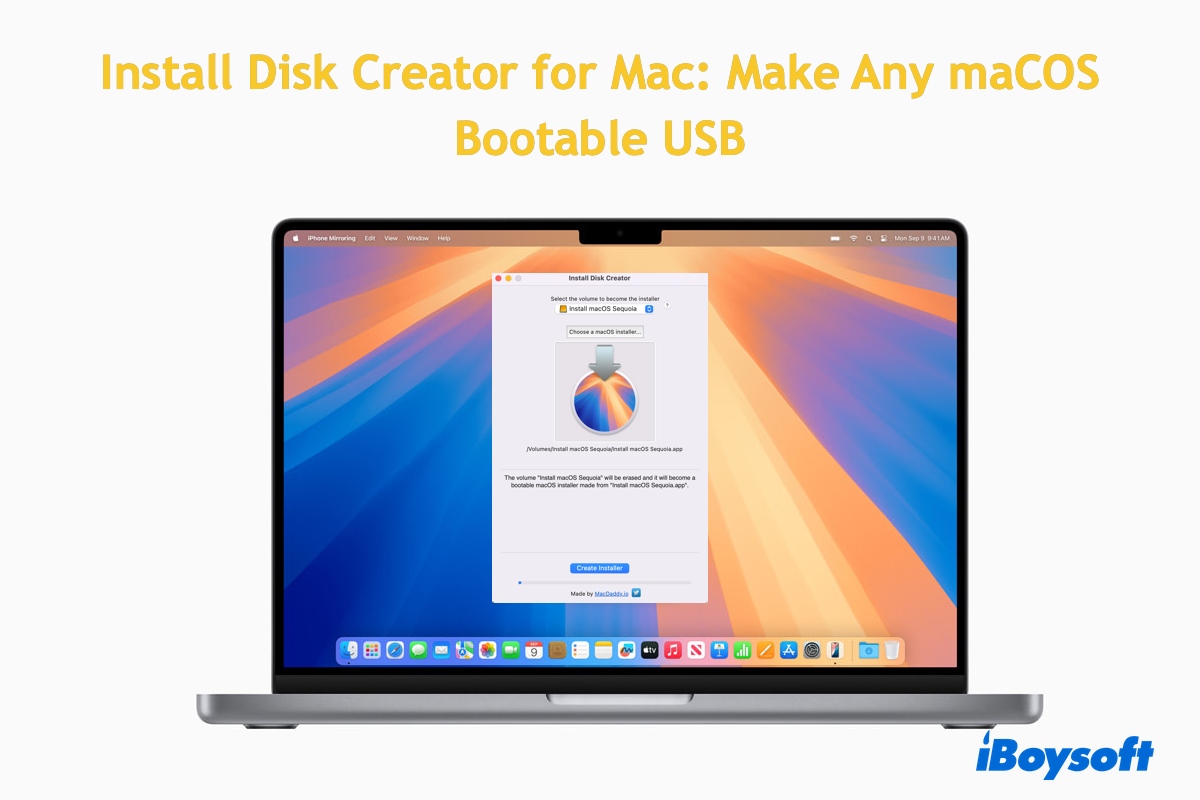
iBoysoft DiskGeeker - 任意のmacOS用のブート可能なUSBを作成
iBoysoft DiskGeekerは、初心者向けのインターフェースとドライブを直接ブート可能なメディアに変換する高度な機能を備えたMac用インストールディスク作成ツールであり、比類のない魅力を持っています。
これにより、macOSインストーラをソースウェブサイトからダウンロードし、Macにインストールし、コマンドラインを実行してUSBドライブにブート可能なデータベースに変換する手順が簡素化されます。
具体的には、コマンドラインの実行は、ターミナルの上級ユーザーでない限り失敗しやすいです。また、誤操作はマシンにリスクをもたらす可能性があります。
iBoysoft DiskGeekerを使用すると、USBドライブを挿入し、プロセスが自動的に完了するまで待つだけで済みます。ブート可能なUSBが正常に作成されたと通知されるまで、他の業務に集中できます。より安全で安定して簡単です!
iBoysoft DiskGeekerは、macOS High Sierra、macOS Mojave、macOS Catalina、macOS Big Sur、macOS Monterey、macOS Ventura、macOS Sonoma、およびmacOS Sequoiaのほとんどをサポートしています。
以下は、iBoysoft DiskGeekerを使用してブート可能なUSBを作成する方法です:
ステップ1:iBoysoft DiskGeekerをダウンロードし、後でブート可能なソースとして使用したい外部ハードドライブをMacに接続します。
ステップ2:iBoysoft DiskGeekerを開きます。
ステップ3:挿入したドライブを選択し、左側のサイドバーから"ブートディスクの作成"をクリックします。

外部ディスクにボリュームがない場合は、ドライブを選択し"ブートディスクの作成"をクリックすると、ドライブがフォーマットされていないことを示すプロンプトが表示されます。ツールがディスクをMac OS Extended(HFS+)にフォーマットするように"OK"をクリックしてください。その後、ボリュームを選択し"ブートディスクの作成"をクリックして進みます。
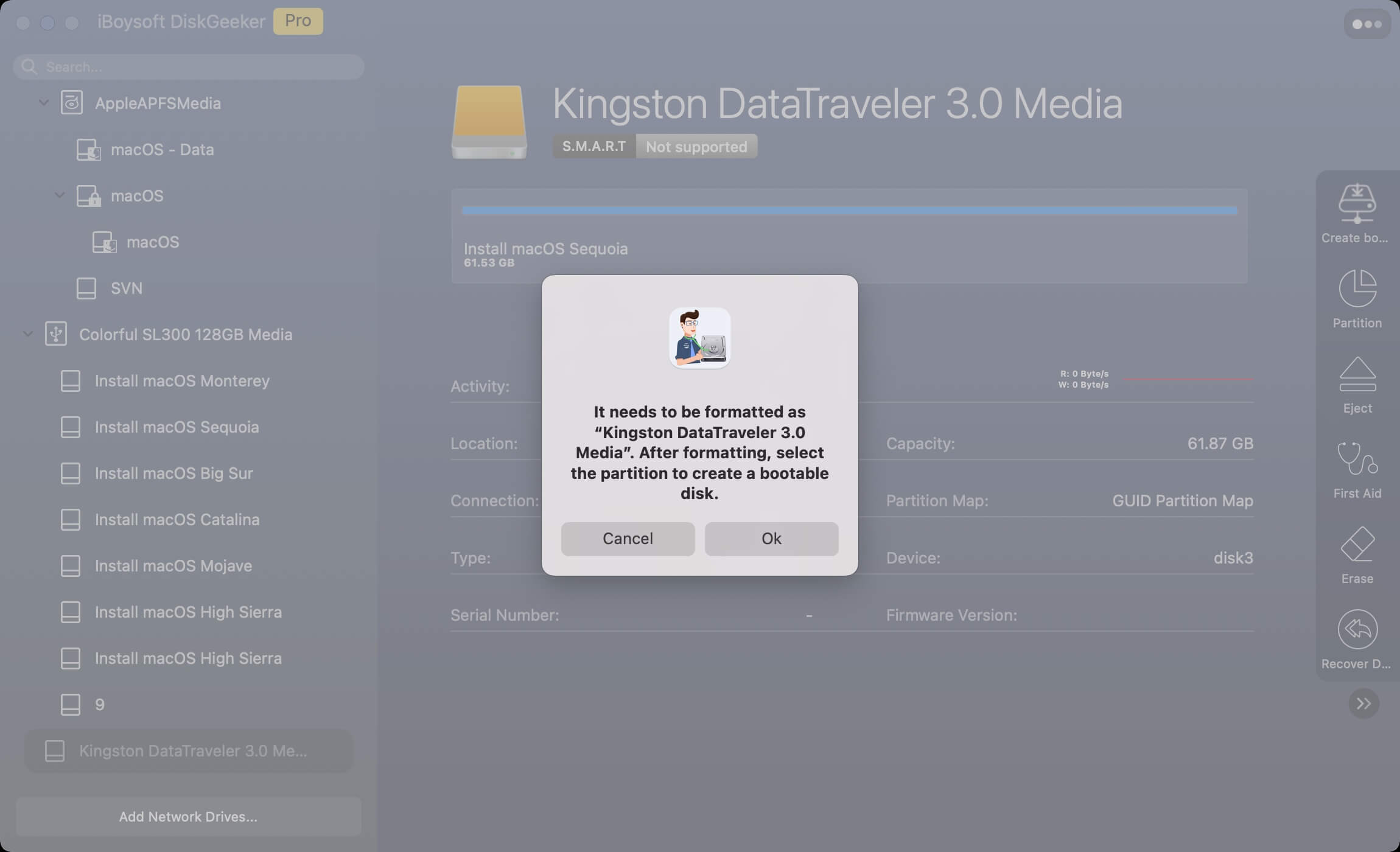
ステップ4:選択したボリュームがフォーマットされることを警告するプロンプトで"続行"をクリックします。

ステップ5:希望するmacOSバージョンを選択し"ブートディスクの作成"をクリックしてください。
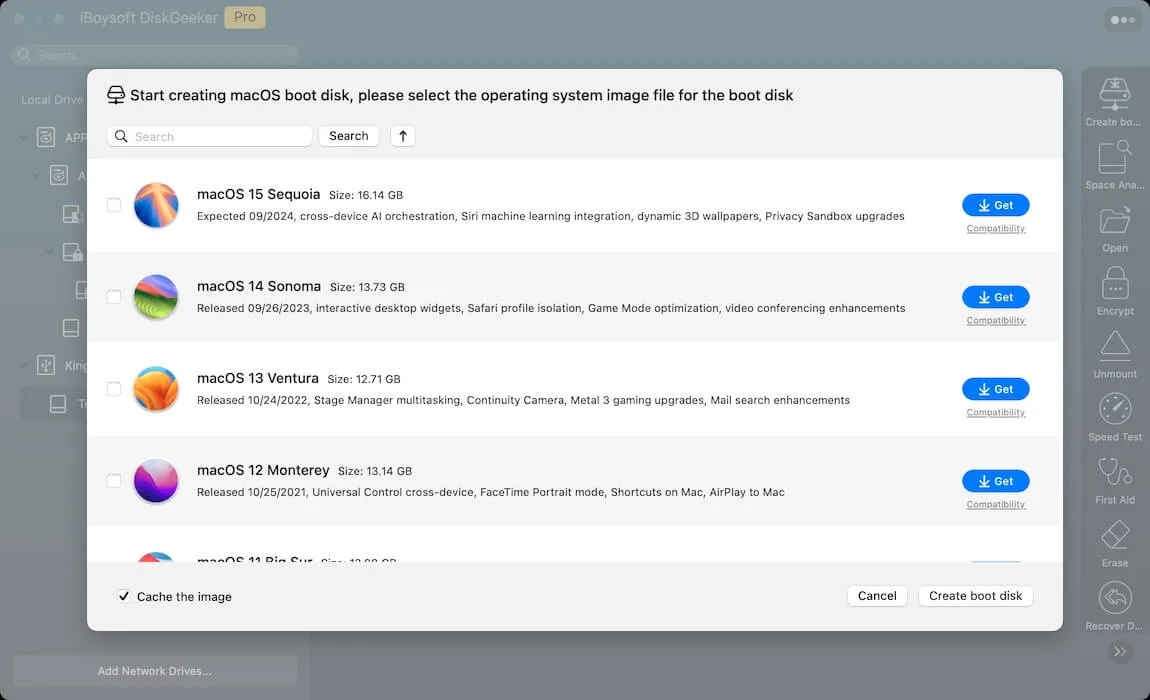
希望するmacOSバージョンの横に"互換性"をクリックして、サポートするMacモデルを確認できます。
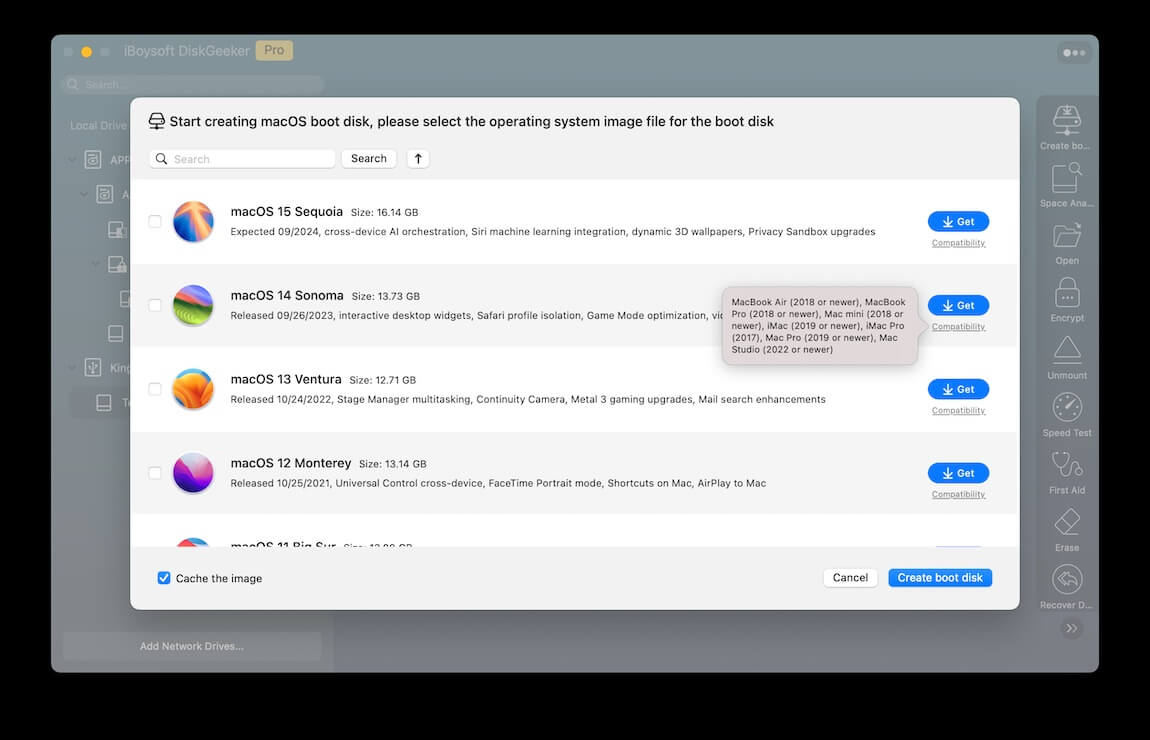
もしAppleによって正式にOSを実行するMacをサポートされないような場合は、以下のチュートリアルに従って望むmacOSをサポートされないマシンにインストールできます:
- サポートされないMacにmacOS Sequoiaをインストール
- サポートされないMacにmacOS Sonomaをインストール
- サポートされないMacにmacOS Venturaをインストール
- サポートされないMacにmacOS Montereyをインストール
- サポートされないMacにmacOS Big Surをインストール
- サポートされないMacにmacOS Catalinaをインストール
- サポートされないMacにmacOS Mojaveをインストール
- サポートされないMacにmacOS High Sierraをインストール
ステップ6:ポップアップで"OK"をクリックして、対象のパーティションを消去します。

ステップ7:DMGダウンロードプロセスの完了を待ちます。
ステップ8:ダウンロードが終了すると、ブート可能ディスクの作成により対象のパーティションが消去されることを知らせるポップアップが表示されます。続行するにはOKをクリックします。
ステップ9:プロセスが終了すると、ブート可能なUSBが作成されます!

コマンドを実行せずにMacで起動可能なUSBを作成する方法を他の人に教えてください!
Mac用インストールディスク作成ツールの使い方
Mac用インストールディスク作成ツールを使用する場合は、このセクションを試してみてください:
- Mac用インストールディスク作成ツールをこちらからダウンロードし、ダウンロードしたzipファイルをダブルクリックしてファイルを解凍します。
- このユーティリティを起動すると、このアプリケーションのためにインターネットを開いてください。
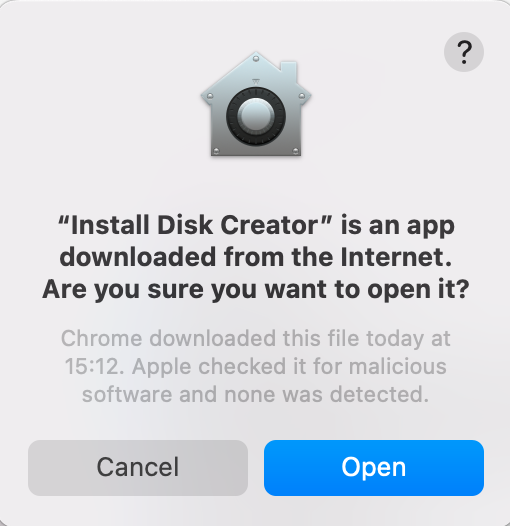
- その後、ボリュームを選択し、ダウンロードしたmacOSインストーラーを選択するように求められます(はい、以前にmacOSインストーラーをダウンロードする必要があります)。ここでは、テスト用にmacOS Sequoiaを選択しています。
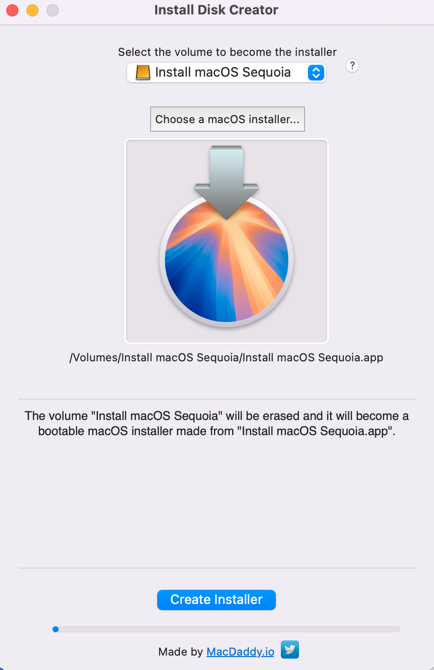
- メインウィンドウでインストーラーを作成をクリックします。
- 選択したディスクを新しいプロンプトで消去するかどうかを確認します。ディスクを消去するには、ディスクを消去をクリックしてください。
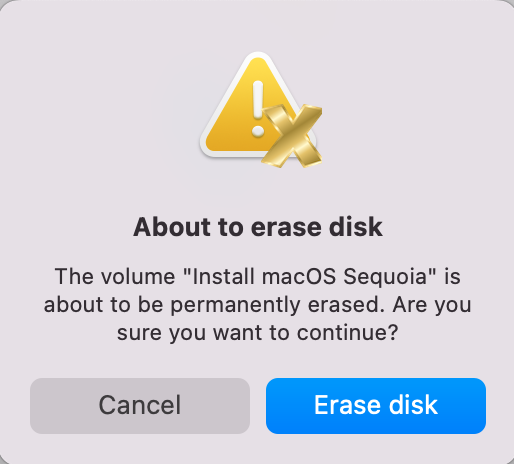
- 求められたときにユーザーアカウントのパスワードを入力し、リムーバブルボリューム上のファイルにアクセスしたいときにOKをクリックします。
- その後、プロセスが完了するまで待ちます。
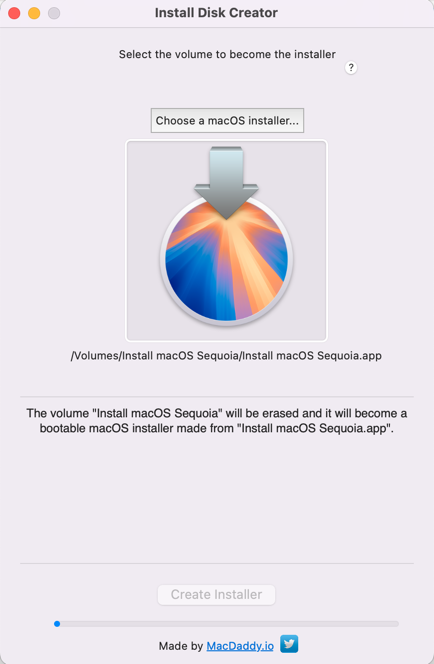
このユーティリティが起動可能なUSBを作成する機能についてあまりにも自慢しすぎると感じた場合は、直接iBoysoft DiskGeekerを試すために上にスクロールしてください!
なぜ起動可能なUSBドライブが必要ですか?
起動可能なUSBは、以下のような状況でMacワークステーションを起動するためのセカンドブートオプションです:
① macOSのリカバリーモードは正常に動作しません。macOSを再インストールする際にmacOSリカバリーモードに入れないか、macOSの再インストールに失敗する場合、ブータブルUSBドライブを使用すると、オペレーティングシステムを再インストールすることができます。
② macOSを再インストールするためにドライブを消去したくない場合は、ソフトウェアアップデートを利用すると、Macのハードドライブを消去することなく通常のmacOSアップデートが可能です。しかし、クリーンで新しいOSを入手したい場合はドライブの消去が必要です。ただし、ブータブルUSBを使用してマシンを起動させると、ハードドライブ上のデータをそのまま保持しながら、クリーンなOSを手に入れることができます。
③ 複数のMacで望むmacOSを起動したい場合は、ブータブルUSBを使用すると、ポータブルかつ便利なため複数のマシンを起動させることができます。
④ 問題のあるMacでトラブルシューティングおよび診断を行いたい場合は、正常にブートされずに問題を抱えているMacの場合、ブータブルメディアを使用してアクティブ化する代替手段があります。さらに、このブータブルドライブでディスク修復プロセスを開始することもできます。
⑤ ブートできないMacからデータを救出する。Macが起動しない場合は、ブータブルUSBを使用してMacを強制的に起動し、ハードドライブ上の貴重なデータやファイルを救出することができます。